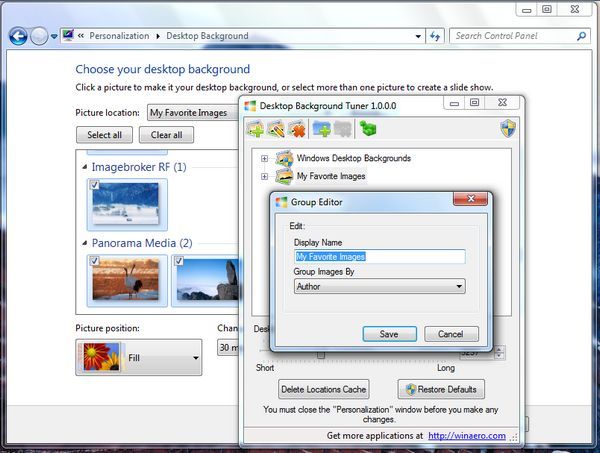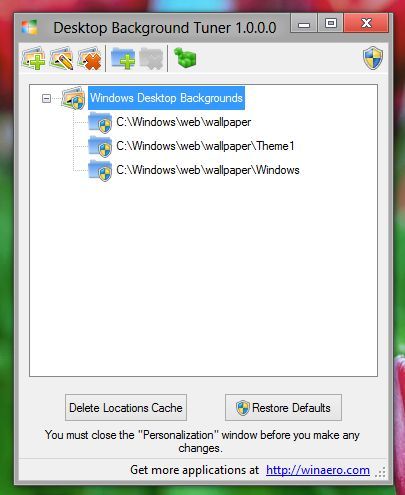デスクトップの背景チューナー 私の最新作です。これにより、Windows7およびWindows8のデスクトップ背景機能のいくつかの非表示のレジストリ設定を変更できます。

バージョン1.1がリリースされました。今すぐダウンロードしてください。
デスクトップ背景チューナーを使用すると、次のことが可能になります。
広告
- 「画像の場所」コンボボックスにアイテムを追加または削除します。私はそれらを呼びます ' グループ '簡単にするために、いいですか?
- デスクトップの背景設定の「Windowsデスクトップの背景」グループにフォルダを追加または削除します。
- 「画像の場所」コンボボックスで追加した他のグループにフォルダを追加または削除します。
- 個人用フォルダを追加するか、システム全体のフォルダをグループに追加します。
- 画像のグループ化を制御できます。利用可能ないくつかの設定があります:
- ファイル作成者によるグループ化
- ファイルコメントによるグループ化
- 日付によるグループ化
- ファイル拡張子によるグループ化
- Mimeタイプによるグループ化
- ファイル名によるグループ化(ローカライズされていない)
- ファイル名によるグループ化(desktop.iniでローカライズ)
デフォルトでは、グループ化はローカライズされたフォルダー名に設定されています。今、あなたはそれを変えることができます。
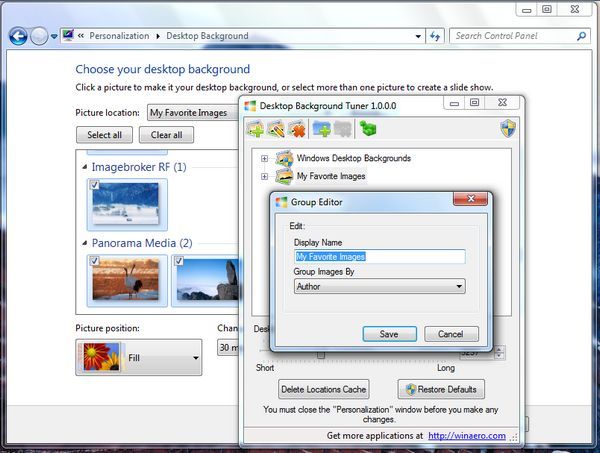
- デスクトップの壁紙を変更するときにアニメーションの長さを変更できます。つまり、フェードエフェクトのトランジションの速度を設定できます。
注意:このトリックはWindows8では使用できません。Microsoftはレジストリからアニメーション期間オプションを削除しました。この設定はWindows8では効果がありません。
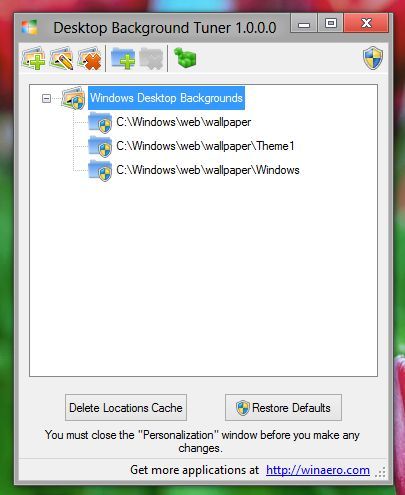
- デスクトップの背景オプションの「画像の場所」のキャッシュ/履歴をワンクリックで削除できます。
デスクトップ背景チューナーについて知っておくべきことは次のとおりです
- 変更を加える前に、「パーソナライズ」ウィンドウを閉じる必要があります。
- すべてのユーザーが利用できるグループとフォルダーを編集するには、管理者の権限が必要です(システム全体の設定)。 UACシールド付きのアイコンがあります。
- 「ロケーションキャッシュの削除」は、壁紙のロケーション履歴、レジストリからの現在の壁紙ソースパス、およびユーザープロファイルからの現在のデスクトップスライドショーキャッシュを削除します。これは、Windowsにとって有害な操作ではありません。
- [デフォルトに戻す]ボタンは、Desktop BackgroundTunerを最初に起動する前の状態にグループを戻します。これを使用して、行った変更を元に戻します。
動作中のデスクトップ背景チューナー
デスクトップの背景チューナー はポータブルアプリケーションであり、インストールする必要はありません。それを解凍して実行するだけです。 Windows 8ユーザーの場合は、Windows8フォルダーのDesktopBackgroundTuner.exeを使用してください。
ログの変更
1.1
ユーザーから報告されたマイナーなバグを修正しました。
更新を手動でチェックする機能が追加されました。
1.0
初回リリース
私の友達に感謝します:
すべてのインスタグラムの写真を保存する方法
- Gaurav Kale サポートとその素晴らしいWindowsアイコンのために、
- ヴァディム・スターキン QAと彼の時間のために、
- そして個人的に 君は 。
デスクトップ背景チューナーをダウンロード
「デスクトップ背景チューナー」をダウンロード